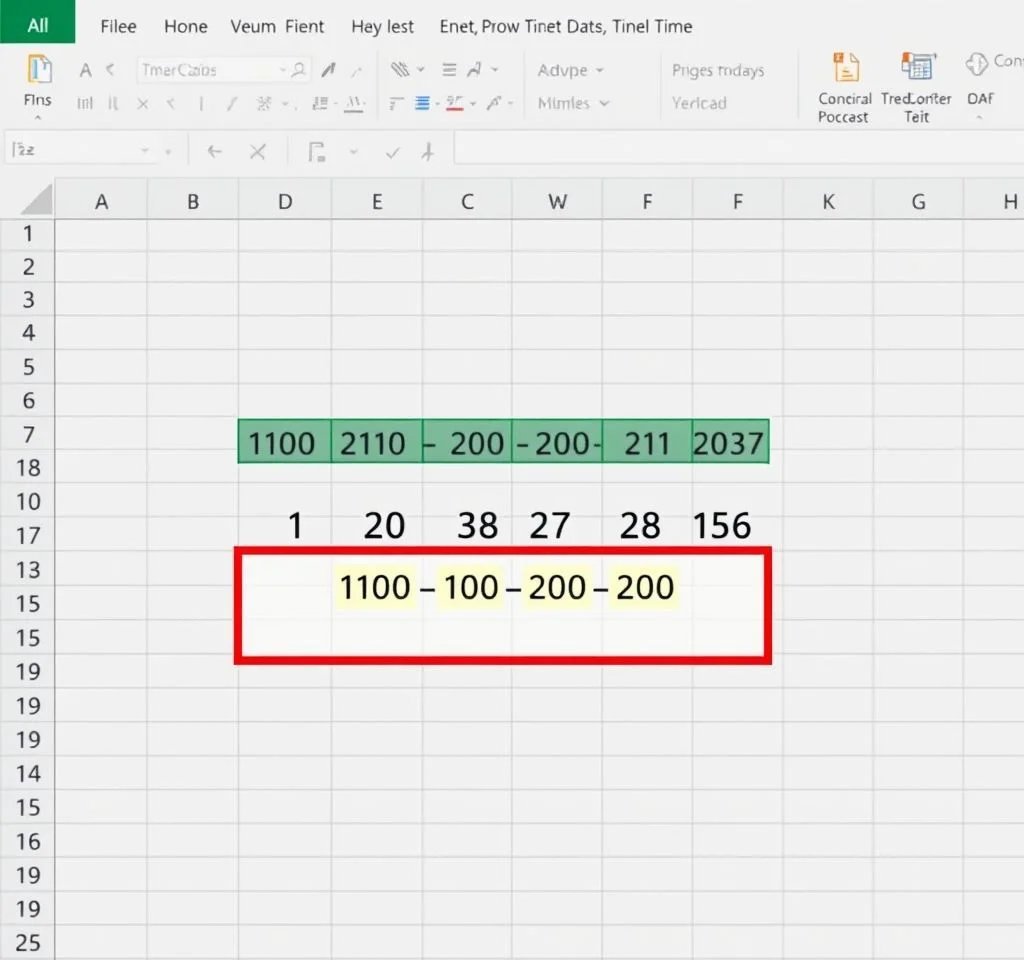
엑셀을 사용하다 보면 yyyymmddhhmmss 형식의 날짜 데이터를 자주 접하게 됩니다. 이런 숫자로 된 날짜 형식은 일반적인 날짜 형식으로 변환해야 실무에서 활용하기 편리합니다. 특히 데이터 분석이나 보고서 작성 시 가독성을 높이기 위해서는 표준 날짜 형식으로 변환하는 것이 필수적입니다. 이 가이드에서는 엑셀에서 yyyymmddhhmmss 형식의 날짜를 dd/mm/yyyy hh:mm:ss 형식으로 변환하는 다양한 방법을 상세히 설명하겠습니다.
엑셀 날짜 변환 기본 원리 이해하기
yyyymmddhhmmss 형식은 연도, 월, 일, 시, 분, 초를 연속된 숫자로 표현하는 방식입니다. 예를 들어 20241225143000은 2024년 12월 25일 오후 2시 30분을 의미합니다. 엑셀에서 이러한 숫자 형식을 인식 가능한 날짜로 변환하려면 각 구성 요소를 분리하여 DATE와 TIME 함수를 활용해야 합니다. 이 과정에서는 LEFT, MID, RIGHT 같은 문자열 함수들이 핵심 역할을 수행하며, 최종적으로는 TEXT 함수를 통해 원하는 형식으로 표시할 수 있습니다. 날짜 변환은 데이터 정규화의 중요한 과정이며, 마이크로소프트 공식 지원 문서에서도 관련 가이드를 제공하고 있습니다.
TEXT와 DATE 함수를 활용한 변환 방법
가장 효과적인 변환 방법은 TEXT, DATE, TIME 함수를 결합하여 사용하는 것입니다. 기본 수식은 다음과 같습니다:
- =TEXT(DATE(LEFT(A2,4),MID(A2,5,2),MID(A2,7,2))+TIME(MID(A2,9,2),MID(A2,11,2),MID(A2,13,2)),’dd/mm/yyyy hh:mm:ss’)
- LEFT(A2,4)는 처음 4자리인 연도를 추출합니다
- MID(A2,5,2)는 5번째부터 2자리인 월을 추출합니다
- MID(A2,7,2)는 7번째부터 2자리인 일을 추출합니다
간단한 TEXT 함수 활용법
더 간단한 방법으로는 TEXT 함수만을 사용하는 방법이 있습니다. =–TEXT(A2,’0000\-00\-00\ 00\:00\:00′) 수식을 사용하면 yyyymmddhhmmss 형식을 yyyy-mm-dd hh:mm:ss 형식으로 변환할 수 있습니다.
| 구분 | 수식 | 결과 형식 |
|---|---|---|
| 기본 변환 | =TEXT(DATE(LEFT(A2,4),MID(A2,5,2),MID(A2,7,2))+TIME(MID(A2,9,2),MID(A2,11,2),MID(A2,13,2)),’dd/mm/yyyy hh:mm:ss’) | 25/12/2024 14:30:00 |
| 간단 변환 | =–TEXT(A2,’0000\-00\-00\ 00\:00\:00′) | 2024-12-25 14:30:00 |
| 한국식 형식 | =TEXT(DATE(LEFT(A2,4),MID(A2,5,2),MID(A2,7,2))+TIME(MID(A2,9,2),MID(A2,11,2),MID(A2,13,2)),’yyyy-mm-dd hh:mm:ss’) | 2024-12-25 14:30:00 |
| 시간만 추출 | =TIME(MID(A2,9,2),MID(A2,11,2),MID(A2,13,2)) | 14:30:00 |
셀 서식을 통한 날짜 형식 변경
수식으로 변환된 데이터의 표시 형식을 변경하려면 셀 서식 기능을 활용해야 합니다. 변환된 셀을 선택한 후 마우스 우클릭하여 셀 서식 메뉴를 선택합니다. 숫자 탭에서 날짜 카테고리를 선택하고 원하는 형식을 지정할 수 있습니다. Excel Easy 사이트에서 제공하는 추가 팁들도 참고할 수 있습니다.
사용자 지정 형식을 만들어 더욱 세밀한 날짜 표시도 가능합니다. 형식 코드 입력란에 yyyy년 mm월 dd일 hh시 mm분 ss초와 같은 한국식 표현도 입력할 수 있어 다양한 요구사항에 맞춰 활용할 수 있습니다.
대용량 데이터 처리 시 주의사항
대량의 날짜 데이터를 변환할 때는 몇 가지 주의사항을 고려해야 합니다. 첫째, 원본 데이터가 정확히 14자리인지 확인해야 합니다. 둘째, 빈 셀이나 잘못된 형식의 데이터가 포함되어 있을 경우 IFERROR 함수를 추가하여 오류를 방지해야 합니다. 마이크로소프트 날짜 시간 문제 해결 가이드에서 관련 정보를 확인할 수 있습니다.
=IFERROR(TEXT(DATE(LEFT(A2,4),MID(A2,5,2),MID(A2,7,2))+TIME(MID(A2,9,2),MID(A2,11,2),MID(A2,13,2)),’dd/mm/yyyy hh:mm:ss’),’잘못된 형식’)과 같이 오류 처리를 포함한 수식을 사용하면 안전합니다.
실무에서 활용하는 고급 변환 기법
실무에서는 다양한 상황에 맞는 변환 기법이 필요합니다. 예를 들어, 월별 집계를 위해서는 =TEXT(DATE(LEFT(A2,4),MID(A2,5,2),1),’yyyy-mm’)과 같이 일자를 1로 고정하여 월 단위로 그룹화할 수 있습니다. 또한 요일 정보가 필요한 경우에는 WEEKDAY 함수를 조합하여 =TEXT(WEEKDAY(DATE(LEFT(A2,4),MID(A2,5,2),MID(A2,7,2))),’dddd’)와 같이 요일명을 추출할 수 있습니다.
시간대 변환이나 업무시간 계산 등 복합적인 작업에서도 이러한 변환 기법이 기초가 됩니다. Excel Jet에서 제공하는 고급 함수 가이드를 참고하면 더욱 정교한 날짜 처리가 가능합니다. 특히 Power Query를 활용한 대량 데이터 변환이나 VBA를 통한 자동화 작업에서도 이러한 기본 원리가 적용됩니다.



